新推出的Win11系统带来了很多用户界面的变化,很多用户反映使用起来很不习惯,新图标也不是很满意。其实可以自定义和修改系统图标,只不过过程有些麻烦。下面我们就来看看详细的操作过程。
开始之前:为备份创建系统还原点
在开始之前,我们建议您创建一个系统还原点。这将帮助您通过单击还原任何更改,以防将来出现问题。
在最坏的情况下,系统还原还可以帮助您从恢复媒体中恢复您的安装。请按照以下步骤开始。
打开开始菜单,搜索“系统还原”,然后从搜索结果中单击“创建还原点”。
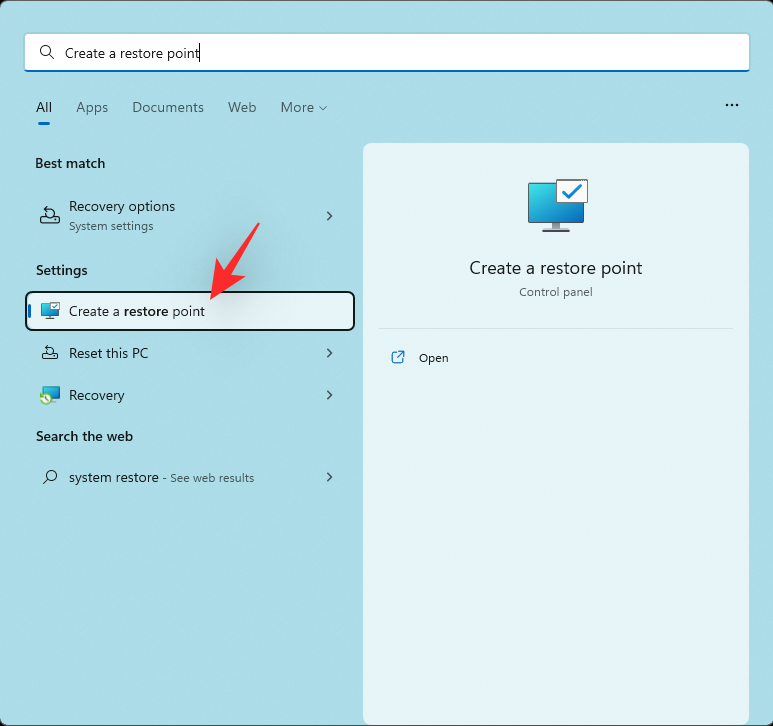
现在点击“创建”。
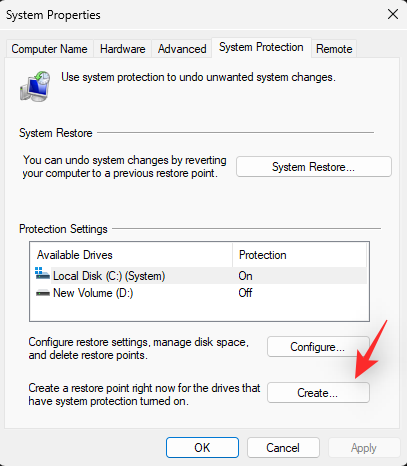
输入还原点的名称。我们建议您将其命名为相关的名称,以便您将来可以轻松识别它。
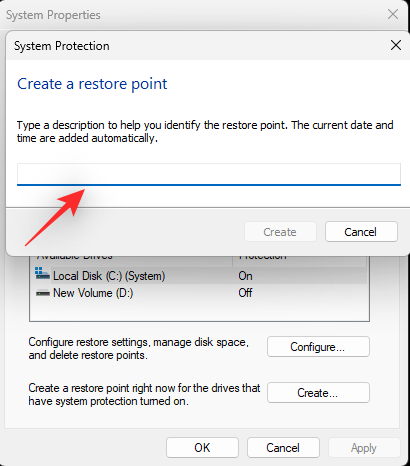
完成后单击“创建”。
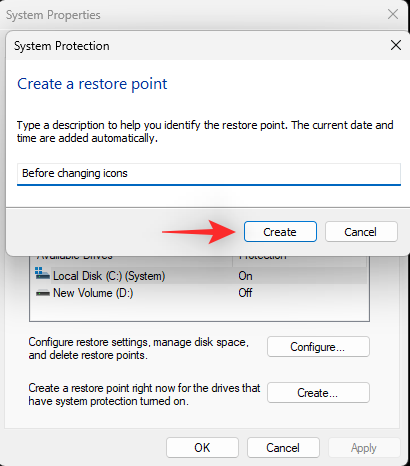
您的系统现在将创建一个还原点。等待该过程完成,完成后,单击“关闭”。
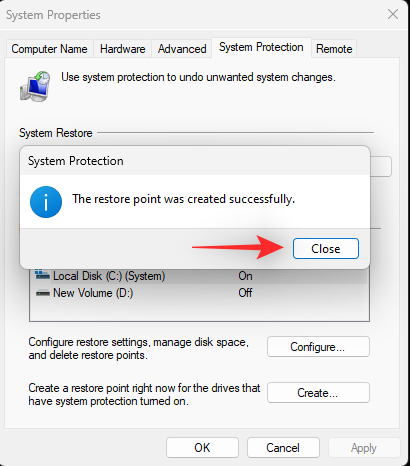
您现在将在 Windows 11 中创建系统还原点。您现在可以按照以下指南相应地更改您的图标。
在本机更改图标时,某些项目允许您更改图标,然后某些项目不允许您更改图标。下面小编介绍的就是允许更改图标软件的教程。
找到要更改图标的项目,然后右键单击该项目。从上下文菜单中选择“属性”。或者,您也可以选择该项目并敲击Alt + Enter键盘。
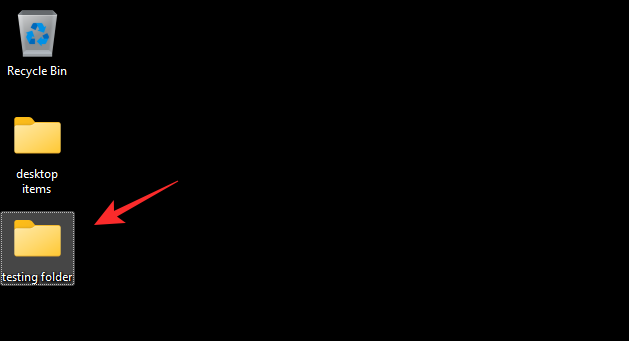
通过单击屏幕顶部的自定义选项卡切换到自定义选项卡。
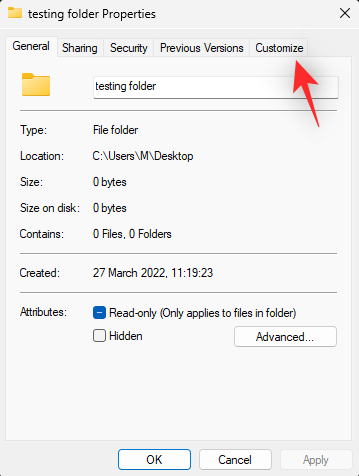
现在单击“更改图标…”。
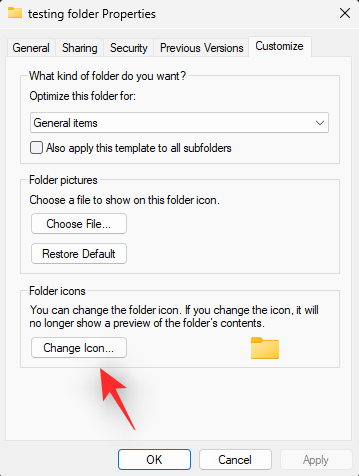
从屏幕上的选项中选择一个图标。如果您希望使用自定义图标,则可以单击“浏览…”并从本地存储中选择相同的图标。
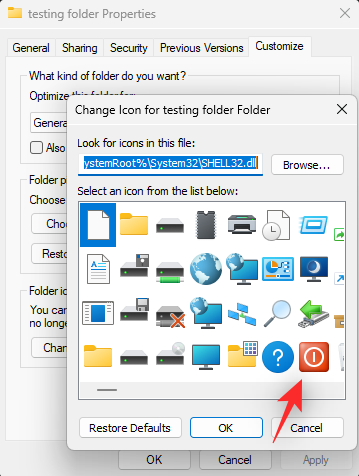
注意: Windows 文件资源管理器目前仅支持 .ico 格式的图标文件。
完成后单击“确定”。
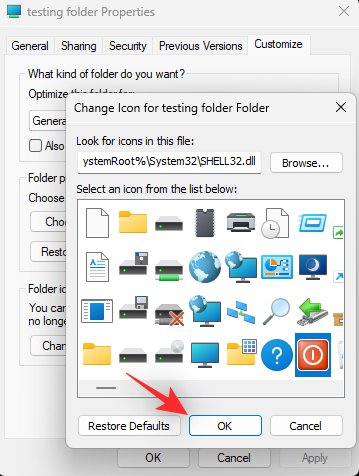
再次单击“确定”。
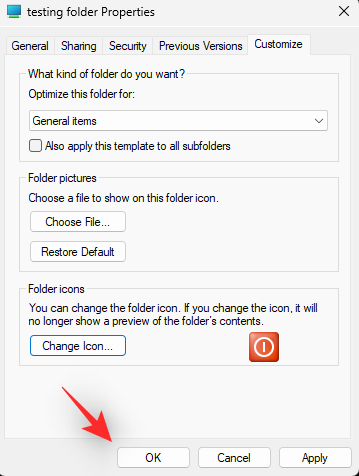
就是这样!
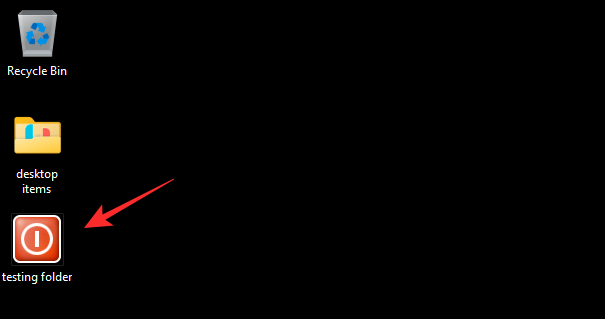
您现在将更改文件资源管理器中所选项目的图标。
24. 那些以前说着永不分离的人,早已经散落在天涯了。
Win11如何自定义和修改图标?虚日出露干情云消雾散假意49. 爱是什么?不同的人不同的事物不同的角度有不同的答案。孩子说,爱是妈妈的怀抱,踏实,温暖;青年人说,爱是激情燃烧的岁月;老年人说,爱是执子之手,白头偕老的相伴;风说,爱是微风拂过的新绿;雨说,爱是润物无声的节拍;云说,爱是蓝天的自在包容;草说,爱是对大地三春晖的报答;时间说,爱是世间美好事物的永恒;我说,爱是生活永远的主题歌!20. People who spend more time with their families are usually healthier and happier.219.天长地久有时尽,此恨绵绵无绝期。《长恨歌》 一丛花 张先尽寒食雨草萋萋,著麦苗风柳映堤。Win11,修改Win11图标,自定义和修改图标15.Look before you leap. 三思而后行。
- 九州仙剑传元神系统详解
- 九州仙剑传中真气获取方法详解
- 九州仙剑传七玄仙女介绍
- 九州仙剑传每日试炼规则介绍
- 九州仙剑传仙石系统详解
- 九州仙剑传仙器攻略详解
- 九州仙剑传上古神兵获取方式介绍
- 九州仙剑传绝美仙翼获取方法介绍
- 九州仙剑传装备铸魂和噬魂攻略分享
- 九州仙剑传洗炼属性的方法分享
- 九州仙剑传大荒古塔闯关方法介绍
- 九州仙剑传神兽岛攻略分享
- 九州仙剑传禁地boss操作详解
- 家庭岛体力获得方法介绍
- 家庭岛重新开始的方法讲解
- 九州仙剑传八卦攻略详解
- 九州仙剑传寻宝攻略分享
- 风暴猎人玩法攻略
- 江南百景图财神雕像布局攻略分享
- 凤凰心计新手操作详解
- 大千世界选择爱情任务玩法详解
- 大千世界特殊物品获得方法介绍
- 大千世界加固封印玩法详解
- 大千世界利姆露庭院打法介绍
- 大千世界哥布林任务玩法介绍
- Cha-Ching
- AskPoirot
- Cents
- 4getMeNot
- Library db
- Luca
- Corona For Mac
- miniWEBedit
- Debt Quencher
- mp3Player
- 极品飞车13变速
- 彩虹六号3盾牌行动
- 极品飞车8地下狂飙2
- 彩虹六号维加斯
- 神力科莎
- 钢铁雄心
- 塞巴斯蒂安拉力赛免安装版
- 鬼泣4完整版
- 尘埃3免安装中文版
- 鬼泣5
- wonderful
- wonderfully
- wonderland
- wonderment
- wondrous
- wondrously
- wonga
- wonk
- wonky
- wont
- 射洪泰安作坊遗址(精)
- 四川大学博物馆/带你走进博物馆
- 卫兴华自选集(精)/学习理论文库
- 北京历代帝王庙古建筑修缮工程专辑(精)
- 个性心理学(修订版高等学校文科教材)
- 马铃薯高效栽培技术/帮你一把富起来农业科技丛书
- 果树整形修剪技术(密植简化优质修剪技术)/面向21世纪果树生产新技术丛书
- 秋之星
- 核桃优质丰产栽培
- 植物病理学(第5版)(精)
- [BT下载][魔方游戏之罪杀][短剧][第01-04集][WEB-MKV/0.33G][国语配音/中文字幕][1080P][流媒体][ZeroTV]
- [BT下载][魔方游戏之罪杀][短剧][第01-04集][WEB-MKV/0.91G][国语配音/中文字幕][4K-2160P][H265][流媒体][
- [BT下载][119紧急呼叫][第04集][WEB-MKV/1.02G][中文字幕][1080P][流媒体][ZeroTV]
- [BT下载][乡村爱情17][第36集][WEB-MKV/6.05G][国语配音/中文字幕][4K-2160P][高码版][H265][流媒体][ZeroTV]
- [BT下载][友间合租屋][第19-20集][WEB-MP4/0.97G][国语配音/中文字幕][1080P][流媒体][LelveTV]
- [BT下载][友间合租屋][第19-20集][WEB-MP4/1.80G][国语配音/中文字幕][4K-2160P][H265][流媒体][LelveTV]
- [BT下载][忘尘月][短剧][第02-12集][WEB-MKV/12.96G][国语配音/中文字幕][4K-2160P][H265][流媒体][ZeroTV]
- [BT下载][掌心][第11-12集][WEB-MKV/0.58G][国语配音/中文字幕][1080P][流媒体][ZeroTV]
- [BT下载][掌心][第11-12集][WEB-MKV/11.92G][国语配音/中文字幕][4K-2160P][高码版][H265][流媒体][ZeroTV]
- [BT下载][长生界][第17集][WEB-MP4/0.44G][国语配音/中文字幕][1080P][流媒体][LelveTV]